Skapa ett schemalagt jobb i Windows 11

Vill du automatisera alla dina personliga och professionella uppgifter på en Windows 11-dator? Lär dig här hur du skapar uppgifter i Windows Task Scheduler.
Vill du hantera grupprincipobjekt (GPO) för flera Windows-datorer i ett nätverk med en annan Windows 11-dator? Group Policy Management Console (GPMC) är verktyget du behöver.
Microsoft Windows-operativsystemen kommer med avancerade administrativa verktyg för att kontrollera appanvändning, webbplatsåtkomst, surfrättigheter och mer. Ett sådant administratörsverktyg är Group Policy Editor. När du ansluter många Windows-datorer till ett domännätverk kan du inte längre besöka enskilda system separat för att konfigurera GPO:erna. Här litar du på GPMC-verktyget.
Vanligtvis är GPMC en inbyggd funktion i operativsystemet Windows Server. Du hittar inget mer avancerat än den lokala gruppolicyredigeraren på din Windows 11-dator. Men du kan fortfarande använda GPMC på en Windows 11 PC utan att migrera administratörssystemen till en Windows Server.
Om din plan är just det, då är du på rätt plats! Fortsätt läsa när jag avslöjar flera metoder för att installera Group Policy Management Console på en domän Windows 11 PC istället för admin Windows Server OS.
Vad är Group Policy Management Console (GPMC)?
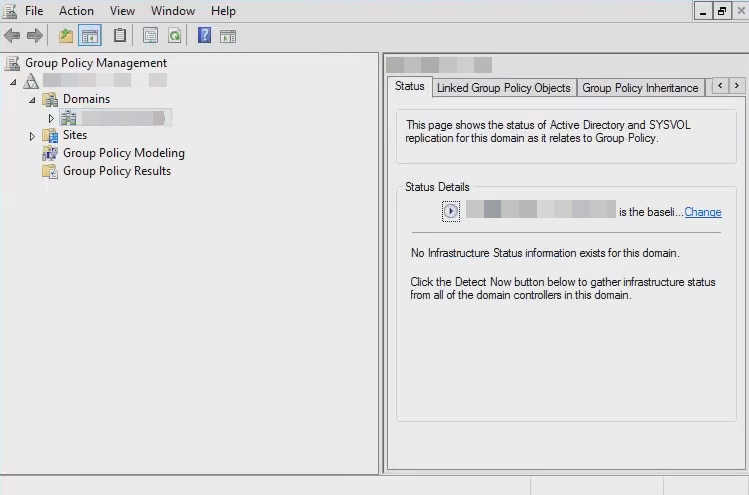
Group Policy Management Console
Group Policy Management Console är en Windows-systemapp som gör att du kan förena alla gruppolicyhanteringsuppgifter i hela organisationen. GPMC är en kombination av funktioner och funktioner från följande Windows-nätverksverktyg:
GPMC-appen erbjuder en enhetlig visualisering av GPO:er, domäner, arbetsgrupper, organisationsenheter (OU) och webbplatser över hela nätverket. Appen är vanligtvis för Windows Server-operativsystem. Men genom att följa några enkla knep kan du installera det på Windows 11, Windows 10, etc., datorer.
Varför behöver du GPMC på en Windows 11-dator?
Anta att du skapade ett Windows-domännätverk och anslutit några Windows 11- och 10-datorer till nätverket. Du har dock ingen Windows Server PC för att hantera domännätverket. I ett sådant scenario kan du installera GPMC på en Windows 11-dator som stöds och kontrollera grupprincipobjekt på klientdatorer. Några andra skäl att använda verktyget är:
Läs också: Förhindra användare från att köra vissa program på Windows 11
Nu när du är bekant med GPMC-verktyget, låt oss utforska några metoder för att installera det på en klientdator med Windows 11.
Hur man installerar Group Policy Management Console
Det finns tre sätt att installera appen på en Windows 11-dator. Du kan bara installera GPMC på ett Windows 11 Professional eller Enterprise Edition OS. Om du har en PC med Windows 11 Home Edition måste du köpa Windows 11 Pro för att aktivera GPMC.
Läs också: Skillnaden mellan Windows 11 Home och Pro
Installera GPMC från Windows 11 Settings Tool
Detta är det mest intuitiva sättet att få GPMC-stöd på en icke-server Windows 11 PC. Här är stegen du kan följa:
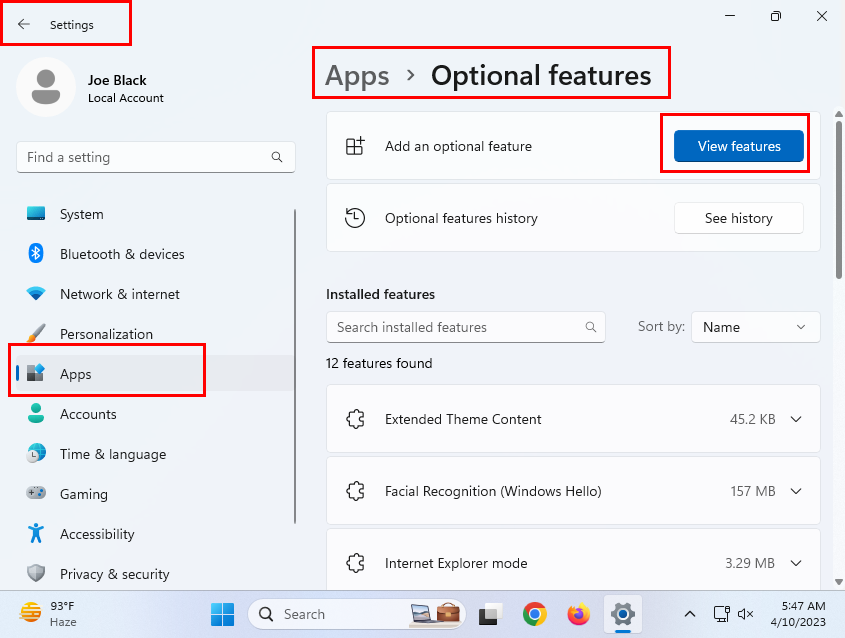
Placeringen av knappen Visa funktioner
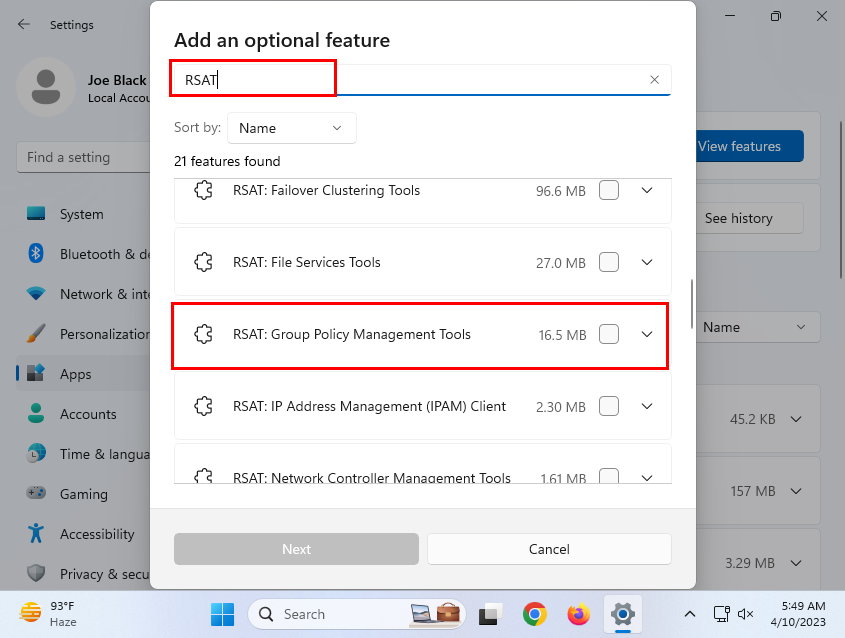
Lägg till en valfri funktionssökruta för RSAT Group Policy Management Tools
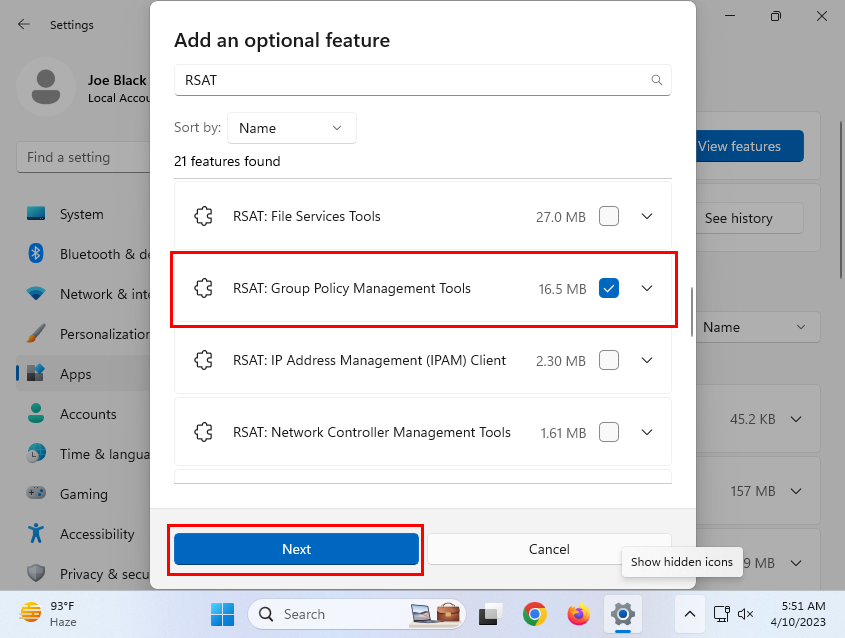
Välj RSAT GPMT och klicka på Nästa
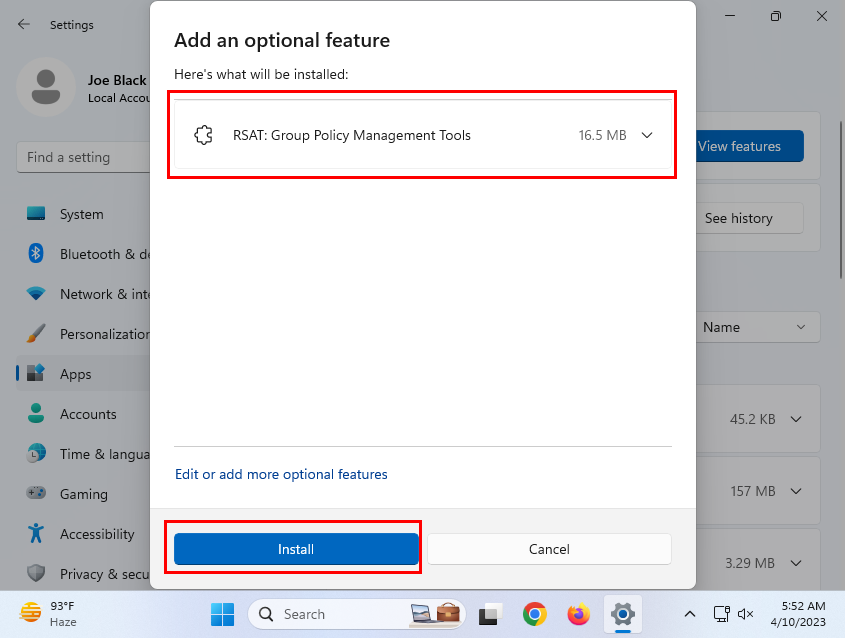
Hur man installerar Group Policy Management Console på Windows 11 från Inställningar
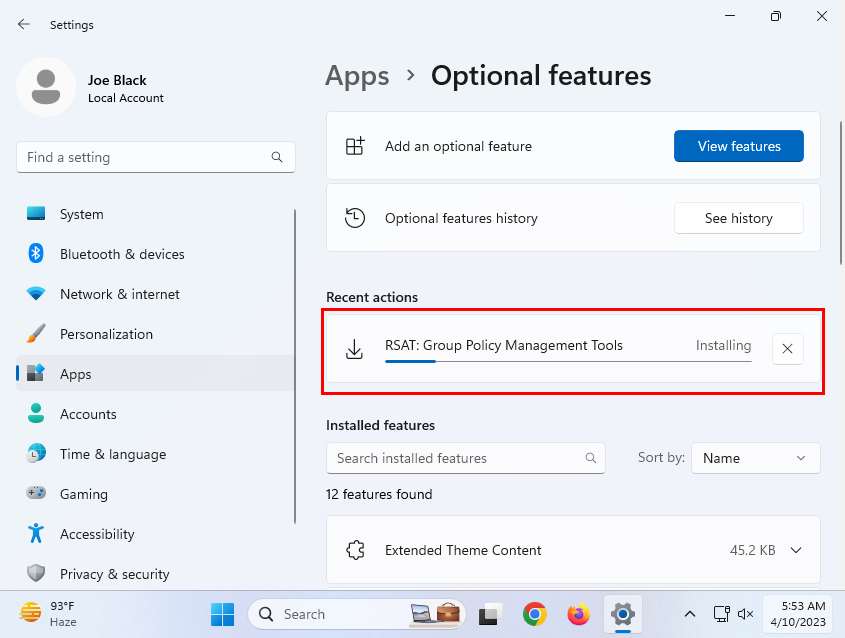
Installationsförloppet för RSAT GPMT
Vänta bara tills nedladdningen och installationen är klar så får du GPMC-verktyget på en icke-server Windows 11-dator.
Använd ett PowerShell-kommando för att installera GPMC på Windows 11
Anta att du inte hittar installationsalternativet för RSAT: Group Policy Management Tools valfria funktioner i appen Windows 11 Inställningar, du kan också följa dessa steg:
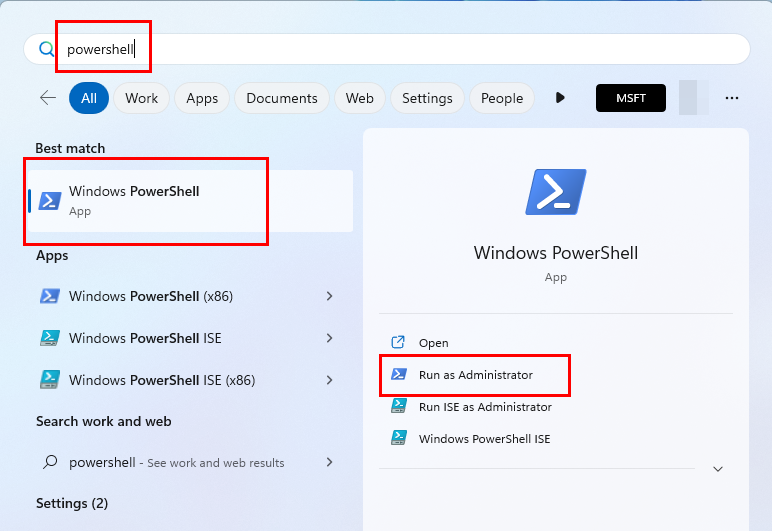
Hur man öppnar PowerShell eller Kommandotolken från Start-menyn
DISM.exe /Online /add-capability /CapabilityName:Rsat.GroupPolicy.Management.Tools~~~~0.0.1.0
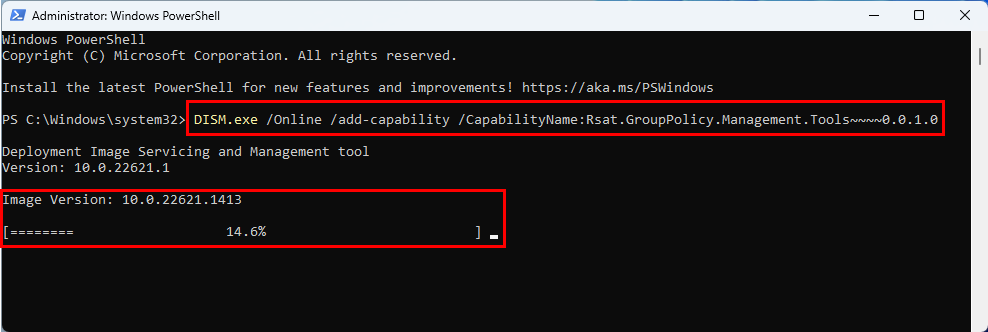
Hur man installerar Group Policy Management Console på Windows 11 med PowerShell
DISM.exe /Online /remove-capability /CapabilityName:Rsat.GroupPolicy.Management.Tools~~~~0.0.1.0
Installera GPMC från ett nedladdningsbart RSAT-paket
Om ingen av ovanstående metoder fungerar för dig, är den felsäkra metoden att installera ett paket från Microsoft för att få GPMC-gränssnittet på din Windows 11-dator. Här är stegen du kan prova:
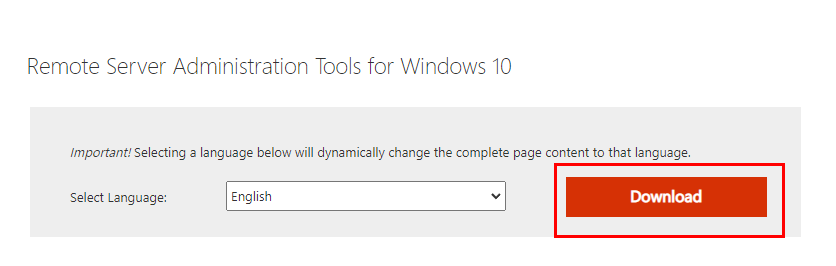
Hur man laddar ner RSAT-verktyg
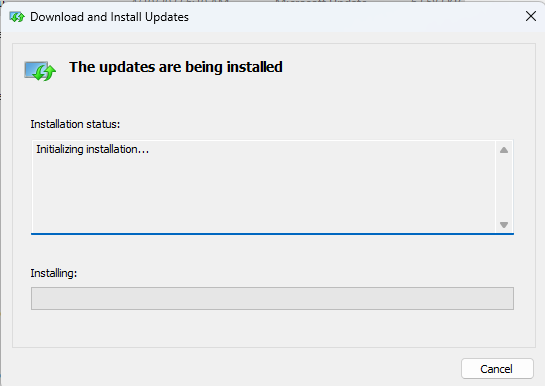
RSAT-verktyget installeras för att distribuera Group Policy Management Console
Det är allt! Du har framgångsrikt lagt till Group Policy Management Console med RSAT-paketinstallationsprogrammet.
Läs också: Windows: Så här förhindrar du att gruppolicy tillämpas
Hur man öppnar Group Policy Management Console
Nu när du har installerat GPMC är det dags att verifiera om verktyget fungerar eller inte. Nedan hittar du stegen för att öppna verktyget på en klientdator med Windows 11:
gpmc.msc
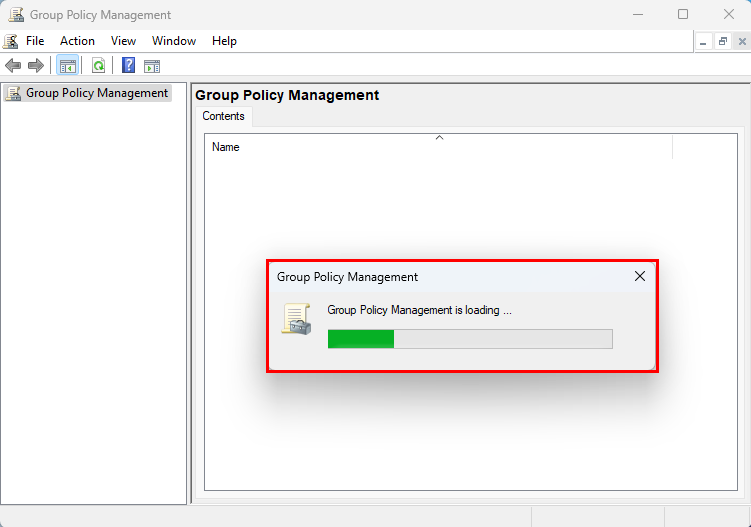
Inläsningsskärmen för Group Policy Management
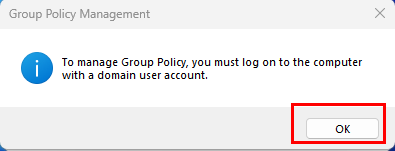
GPMC-fel på ett lokalt användarkonto
Vanliga frågor
Hur installerar jag GPO Management Console?
GPO Management Console är samma som GPMC-verktyget (Group Policy Management Console). Följ installationsmetoderna som nämns ovan i den här artikeln för att få appen på en icke-server Windows 11 PC.
Varför kan jag inte hitta Group Policy Editor i Windows 11?
Den lokala gruppolicyredigeraren och GPMC är inte en del av Windows 11 Home Edition-datorer. Därför kommer du inte att se dessa appar eller alternativ att installera på Windows 11 Home.
Slutsats
Om du inte har tillgång till serverdatorn för brådskande ändring av GPO på domändatorer eller nätverksanslutna datorer, kan du bekvämt använda GPMC från någon av datorerna i domänen. Du kan bara logga in på domändatorn med ditt adminkonto på nätverket.
Det enda hindret är att Microsoft inte lätt gör GPMC tillgängligt på klientdatorer. Men du behöver GPMC-verktyget för att ändra GPO. I en sådan situation kan du använda någon av ovanstående metoder för att installera GPMC på en klientdator med Windows 11 istället för en Windows-server.
Dela din erfarenhet av att installera Group Policy Management Console på en Windows 11 PC i kommentarsfältet nedan. Dela den här artikeln från dina sociala mediekonton för att hjälpa dina vänner och bekanta.
Nästa, sätt att kontrollera om ett Windows-konto har administratörsrättigheter .
Vill du automatisera alla dina personliga och professionella uppgifter på en Windows 11-dator? Lär dig här hur du skapar uppgifter i Windows Task Scheduler.
Ta reda på hur du fixar felkod 0x80070070 på Windows 11, som ofta dyker upp när du försöker installera en ny Windows-uppdatering.
Vad gör du när Windows 11-datorns tid mystiskt inte visar den tid den ska? Prova dessa lösningar.
Ta reda på vad du ska göra om Windows Phone Link inte fungerar, med en steg-för-steg lista med lösningar för att hjälpa dig att återansluta din telefon till din dator.
Att hantera flera e-postinkorgar kan vara en utmaning, särskilt om viktiga e-postmeddelanden hamnar i båda. Många människor står inför detta problem när de har öppnat Microsoft Outlook och Gmail-konton. Med dessa enkla steg lär du dig hur du synkroniserar Microsoft Outlook med Gmail på PC och Apple Mac-enheter.
Upptäck skillnaden mellan Windows 11 Home och Pro i ett kortfattat format i denna artikel och välj rätt Windows 11-utgåva.
Behöver du skriva ut på en nätverksansluten skrivare på kontoret eller ett annat rum hemma? Hitta här hur du lägger till en skrivare via IP-adress i Windows 11.
Om du ser felet Windows Online Troubleshooting Service Is Disabled när du använder någon Windows felsökare, läs den här artikeln nu!
Lär dig hur du rullar tillbaka Windows 11 24H2-uppdateringen om du har haft problem med denna version av Microsofts operativsystem.
Denna handledning visar hur du ändrar inställningarna för UAC i Microsoft Windows.







